De 10 minsta bildskärmarna för vansinnig portabilitet
De 10 minsta bildskärmarna för vansinnig portabilitet. Bildskärmar blir allt större idag, men vad händer om du behöver en liten bildskärm för maximal …
Läs artikel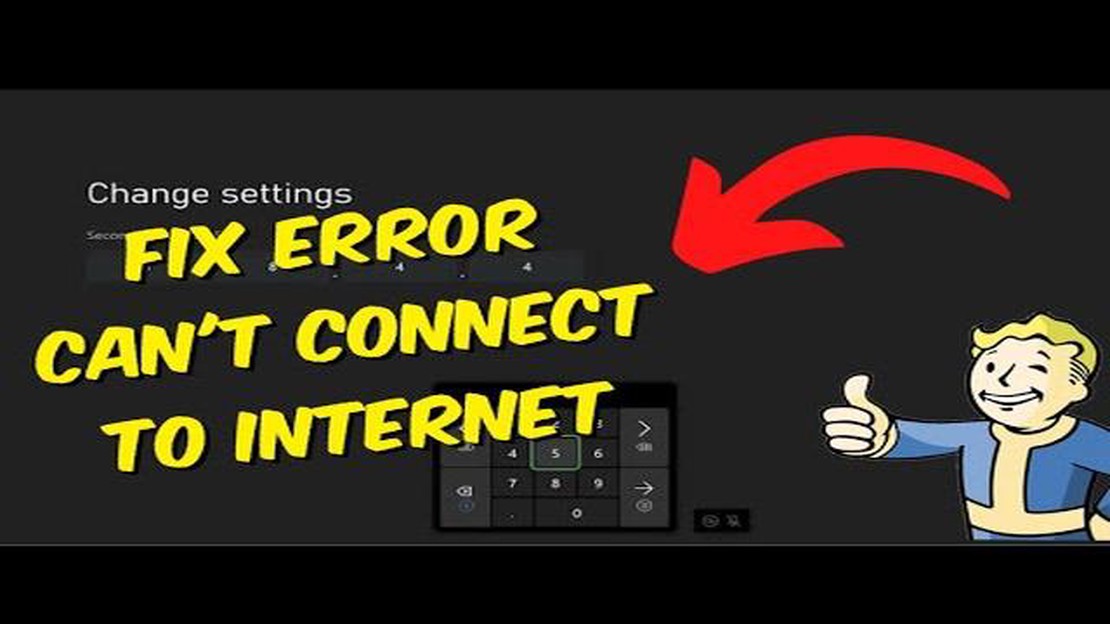
Om du upplever anslutningsproblem när du försöker spela The Ascent på din Xbox Series X, oroa dig inte - du är inte ensam. Många spelare har rapporterat att de stött på anslutningsfel som hindrar dem från att njuta fullt ut av spelet. Det finns dock flera steg du kan ta för att lösa problemet och komma tillbaka till spelet. Den här steg-för-steg-guiden leder dig genom de nödvändiga felsökningsstegen för att åtgärda anslutningsfelet i The Ascent på din Xbox Series X.
Steg 1: Kontrollera din internetanslutning
Det första du bör göra är att kontrollera din internetanslutning. Se till att din Xbox Series X är ansluten till ett stabilt och pålitligt nätverk. Du kan göra detta genom att gå till menyn Inställningar på din konsol och välja “Nätverk”. Därifrån kan du testa din nätverksanslutning och kontrollera om det finns några problem med dina nätverksinställningar.
**Steg 2: Starta om din Xbox Series X **
Om din internetanslutning fungerar bra, men du fortfarande upplever anslutningsfel, kan du försöka starta om din Xbox Series X. Ibland kan en enkel omstart lösa olika programvarurelaterade problem. Starta om konsolen genom att hålla strömknappen på konsolens framsida intryckt i ca 10 sekunder tills den stängs av. Vänta några sekunder och tryck sedan på strömbrytaren igen för att slå på den igen.
**Steg 3: Rensa cacheminnet
Om du inte löste problemet genom att starta om konsolen kan du försöka rensa cacheminnet. I cacheminnet lagras tillfälliga filer som ibland kan orsaka problem. För att rensa cacheminnet på din Xbox Series X, tryck och håll ned strömbrytaren på konsolens framsida tills den stängs av. Koppla ur strömsladden från konsolens baksida, vänta i minst 10 sekunder, koppla sedan in den igen och slå på konsolen.
Notera: Om du rensar cacheminnet raderas inte dina sparade spel eller användardata.
Steg 4: Uppdatera ditt spel och din konsol
Se till att både ditt spel och din konsol är uppdaterade. Utvecklare släpper ofta uppdateringar för att åtgärda buggar och förbättra prestandan. För att uppdatera ditt spel, gå till “Mina spel och appar” på din Xbox instrumentpanel. Hitta The Ascent, tryck på menyknappen på handkontrollen och välj “Hantera spel & tillägg”. Därifrån kan du söka efter uppdateringar och installera dem om de är tillgängliga. Uppdatera din konsol genom att gå till menyn Inställningar, välja “System” och sedan “Uppdateringar”. Sök efter uppdateringar och installera dem om det behövs.
Genom att följa dessa steg bör du kunna åtgärda The Ascent-anslutningsfelet på din Xbox Series X och återgå till att spela spelet utan problem. Om problemet kvarstår kan du behöva kontakta Xbox-support eller spelets utvecklare för ytterligare hjälp.
Om du upplever anslutningsfel när du försöker spela The Ascent på din Xbox Series X finns det flera felsökningssteg du kan prova för att lösa problemet. Följ stegen nedan för att åtgärda anslutningsfelet i The Ascent:
Läs också: Hur man hittar diamanter i Minecraft: professionella tips för framgångsrik gruvdrift!3. Uppdatera spelet The Ascent: Se till att du har den senaste versionen av The Ascent installerad på din Xbox Series X. Speluppdateringar innehåller ofta korrigeringar för kända buggar och anslutningsproblem. Sök efter uppdateringar i avsnittet “Mina spel och appar” på din konsols instrumentpanel och installera alla tillgängliga uppdateringar för The Ascent. 4. Rensa cacheminnet på din Xbox Series X: Att rensa cacheminnet på din konsol kan ibland hjälpa till att lösa anslutningsfel. För att rensa cacheminnet, tryck och håll ned strömbrytaren på din Xbox Series X tills den stängs av helt. Koppla sedan ur strömsladden från konsolens baksida och vänta i ca 10 sekunder. Slutligen ansluter du strömsladden igen och slår på Xbox Series X. 5. Kontrollera Xbox Live-status: Ibland kan anslutningsfelen vara relaterade till problem med Xbox Live-tjänster. Kontrollera Xbox Live-statussidan på den officiella Xbox-webbplatsen för att se om det finns några kända tjänstestörningar eller underhållsaktiviteter. Om så är fallet kan du behöva vänta tills problemet är löst innan du spelar The Ascent online.
6. Kontakta Xbox support: Om inget av stegen ovan löser anslutningsfelet kan du kontakta Xbox support för ytterligare hjälp. De kanske kan tillhandahålla ytterligare felsökningssteg eller eskalera problemet till spelutvecklarna för en potentiell lösning.
Genom att följa dessa steg bör du kunna fixa The Ascent-anslutningsfelet på din Xbox Series X och njuta av oavbruten spelupplevelse. Kom ihåg att alltid se till att din konsol är uppdaterad med de senaste system- och speluppdateringarna för att få den bästa spelupplevelsen.
Det första steget i felsökningen av Ascent-anslutningsfelet på Xbox Series X är att kontrollera din internetanslutning. Se till att du har en stabil och pålitlig internetanslutning. Här är några steg du kan följa:
Läs också: Steg-för-steg-guide: Hur man aktiverar Galaxy S20 blåljusfilter
Om du har följt dessa steg och fortfarande upplever Ascent-anslutningsfelet på Xbox Series X kan du gå vidare till nästa felsökningssteg.
Om du stöter på anslutningsfelet på din Xbox Series X är ett av de första felsökningsstegen du bör prova att starta om din konsol. Omstart av Xbox Series X kan hjälpa till att uppdatera systemet, rensa eventuella tillfälliga problem och upprätta en ny anslutning till nätverket.
Så här gör du för att starta om din Xbox Series X:
När du har startat om din Xbox Series X kan du försöka starta The Ascent igen och kontrollera om anslutningsfelet har lösts. Om du fortfarande upplever problemet, fortsätt till nästa felsökningssteg.
En av de vanligaste orsakerna till Ascent-anslutningsfelet på Xbox Series X är föråldrad programvara. Uppdatering av konsolens programvara kan hjälpa till att lösa problemet. Så här uppdaterar du din Xbox Series X-programvara:
När konsolen har startats om kan du försöka starta The Ascent igen för att se om anslutningsfelet kvarstår. Om problemet kvarstår, fortsätt till nästa steg.
Anslutningsfelet i Ascent på Xbox Series X är ett fel som uppstår när spelare försöker ansluta till spelets servrar.
För att åtgärda Ascent Connection Error på Xbox Series X kan du försöka starta om din konsol, kontrollera din internetanslutning eller installera om spelet.
Det kan finnas flera orsaker till att du får Ascent Connection Error på Xbox Series X. Det kan bero på serverproblem, ett problem med din internetanslutning eller en bugg i spelet.
Ja, det finns en specifik felkod som är associerad med Ascent Connection Error på Xbox Series X. Felkoden visas vanligtvis när felet uppstår och den kan hjälpa till vid felsökning av problemet.
Om ingen av de föreslagna lösningarna fungerar för Ascent Connection Error på Xbox Series X, kan du behöva kontakta spelets supportteam eller kontrollera onlineforum för ytterligare hjälp.
Ascent-anslutningsfelet på Xbox Series X är ett problem som uppstår när spelare inte kan ansluta till spelservrarna och spela The Ascent online.
För att åtgärda Ascent-anslutningsfelet på Xbox Series X kan du prova flera felsökningssteg. Kontrollera först att din internetanslutning är stabil och försök starta om din router. Du kan också försöka starta om din Xbox-konsol och rensa cacheminnet. Om dessa steg inte fungerar kan du behöva kontakta spelets utvecklare för ytterligare hjälp.
De 10 minsta bildskärmarna för vansinnig portabilitet. Bildskärmar blir allt större idag, men vad händer om du behöver en liten bildskärm för maximal …
Läs artikelDen ultimata guiden för att vinna solomatcher i pubg. PlayerUnknown’s Battlegrounds (PUBG) är ett populärt Battle Royale-spel där spelarna kämpar på …
Läs artikelStäng av animeringseffekter i Windows 11. Windows 11, det senaste operativsystemet från Microsoft, erbjuder sina användare många nya funktioner och …
Läs artikelSå fixar du Fitbit Alta HR som inte synkroniseras Om du har problem med att din Fitbit Alta HR inte synkroniseras, oroa dig inte - du är inte ensam. …
Läs artikelHur man fixar Insignia Fire TV fastnat på logotypproblem Har din Insignia Fire TV fastnat på logotypskärmen och vägrar att gå vidare? Vi förstår hur …
Läs artikeliphone 11 “rose/r1” co-processor ger förbättrad spårning av position Apple i USA har presenterat nästa generation av sin smartphone iPhone 11, som …
Läs artikel